NOTITIE
Floik AI-functies zijn beschikbaar in alle Document360-abonnementen als add-on. Neem voor aankoop of meer informatie contact op met onze support team.
Schermopname is een snelle en effectieve manier om visuals aan uw documentatie toe te voegen. Met Document360 kunt u schermen rechtstreeks vanuit de geavanceerde WYSIWYG-editor of Drive vastleggen, waardoor het eenvoudig is om afbeeldingen in uw artikelen in te voegen en te beheren. Met deze functie kunt u volledige tabbladen, specifieke vensters of geselecteerde gebieden vastleggen en opslaan in Document360 Drive voor toekomstig gebruik.
Dit artikel bevat stapsgewijze instructies voor het gebruik van de functie voor schermopname, van de installatie tot het invoegen van vastgelegde afbeeldingen in uw artikelen.
Stel dat een technisch schrijver een artikel bijwerkt over het configureren van API-sleutels. Om duidelijkheid toe te voegen, gebruiken ze de schermopnamefunctie van Document360 in de Advanced WYSIWYG Editor om belangrijke schermafbeeldingen vast te leggen en in te voegen zonder van tool te wisselen. Later, tijdens het ordenen van inhoud in Drive, leggen ze een ander scherm vast, slaan ze het op met tags en alt-tekst en hergebruiken ze het in toekomstige artikelen. Dit stroomlijnt het documentatieproces, waardoor het efficiënter en visueel duidelijker wordt.
Schermopname vanuit de geavanceerde WYSIWYG-editor
Ga als volgt te werk om een scherm vast te leggen vanuit de geavanceerde WYSIWYG-editor:
Gebruik de slash-opdracht
/Screen captureen druk op Enter.Klik op Installeren om de extensie Document360 te installeren.
NOTITIE
Deze extensie wordt exclusief ondersteund in de Chrome-browser .
Met deze actie wordt u omgeleid naar de Chrome webwinkel of de juiste browserpagina.
Nadat de installatie is geïnstalleerd, keert u terug naar de Knowledge Base-portal.
Selecteer het gewenste scherm om vast te leggen:
Tabblad Chroom: Neemt alleen het geselecteerde Chrome-tabblad op.
Venster: Hiermee wordt alleen het geselecteerde venster opgenomen.
Klik op Share om verder te gaan.
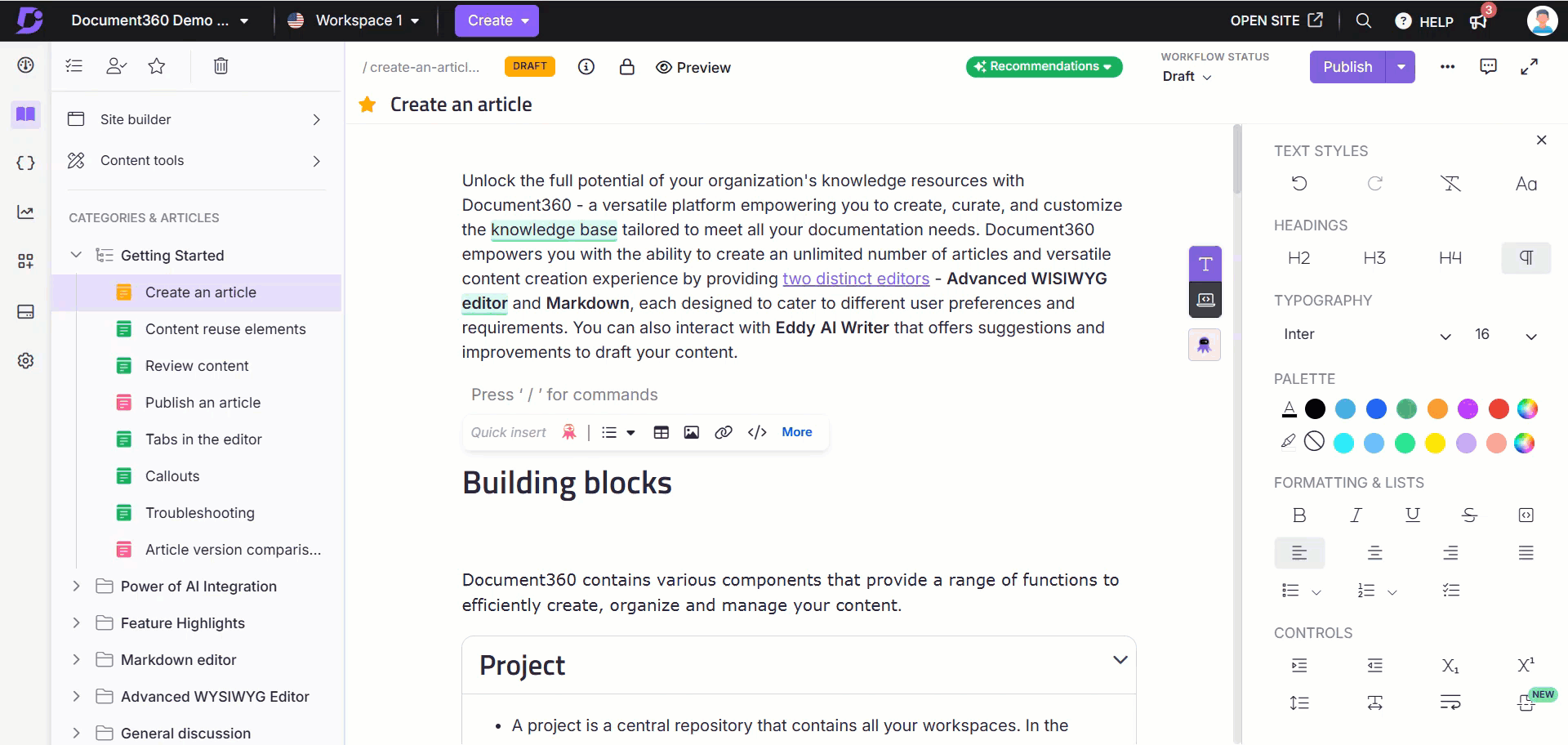
Als een Chrome-tabblad is geselecteerd:
Op het geselecteerde Chrome-tabblad wordt het bericht 'Dit tabblad delen met portal.document360.io'.
Klik op Stoppen met delen om het opnameproces te annuleren.
Er verschijnt een zwevend paneel met de volgende opties om het geselecteerde scherm vast te leggen:
Zichtbaar tabbladgebied: Hiermee wordt het hele tabblad vastgelegd.
Geselecteerd gebied: Hiermee legt u een specifiek gebied van het tabblad vast.
Gebruik het pictogram Slepen en neerzetten () om dit zwevende paneel te verplaatsen op basis van uw voorkeur.
Klik op Zichtbaar tabbladgebied om het hele tabblad vast te leggen.
Klik op Geselecteerd gebied en sleep om het gewenste opnamegebied te selecteren. U kunt de selectie indien nodig uitbreiden. Als u klaar bent, klikt u op Capture.
Als een venster is geselecteerd:
Het geselecteerde venster wordt automatisch vastgelegd.
Na het vastleggen wordt u doorgestuurd naar de Knowledge base portal.
De vastgelegde afbeelding verschijnt in een paneel met geavanceerde beeldbewerkingstools zoals Formaat wijzigen, bijsnijden, Spiegelen, Roteren, Tekenen, Vorm, Pictogram, Tekst, Filter, enz.,
NOTITIE
Lees voor meer informatie het artikel over Afbeeldingsopmaak in de geavanceerde WYSIWYG-editor.
Nadat u de afbeelding hebt aangepast, klikt u op Invoegen om deze aan het artikel toe te voegen.
Klik op Annuleren om de opname te verwijderen.
NOTITIE
Als u tijdens de schermopname naar de Knowledge Base-portal navigeert, verschijnt er een deelvenster dat aangeeft dat het proces wordt uitgevoerd.
De maximale afbeeldingsgrootte voor schermopname is 150 MB.
Alle vastgelegde afbeeldingen worden automatisch geüpload naar Document360 Drive, opgeslagen in de standaardmap Afbeeldingen en bevatten metagegevens zoals bijschriften en alternatieve tekst (indien aanwezig). Deze afbeeldingen kunnen worden hergebruikt in toekomstige artikelen.
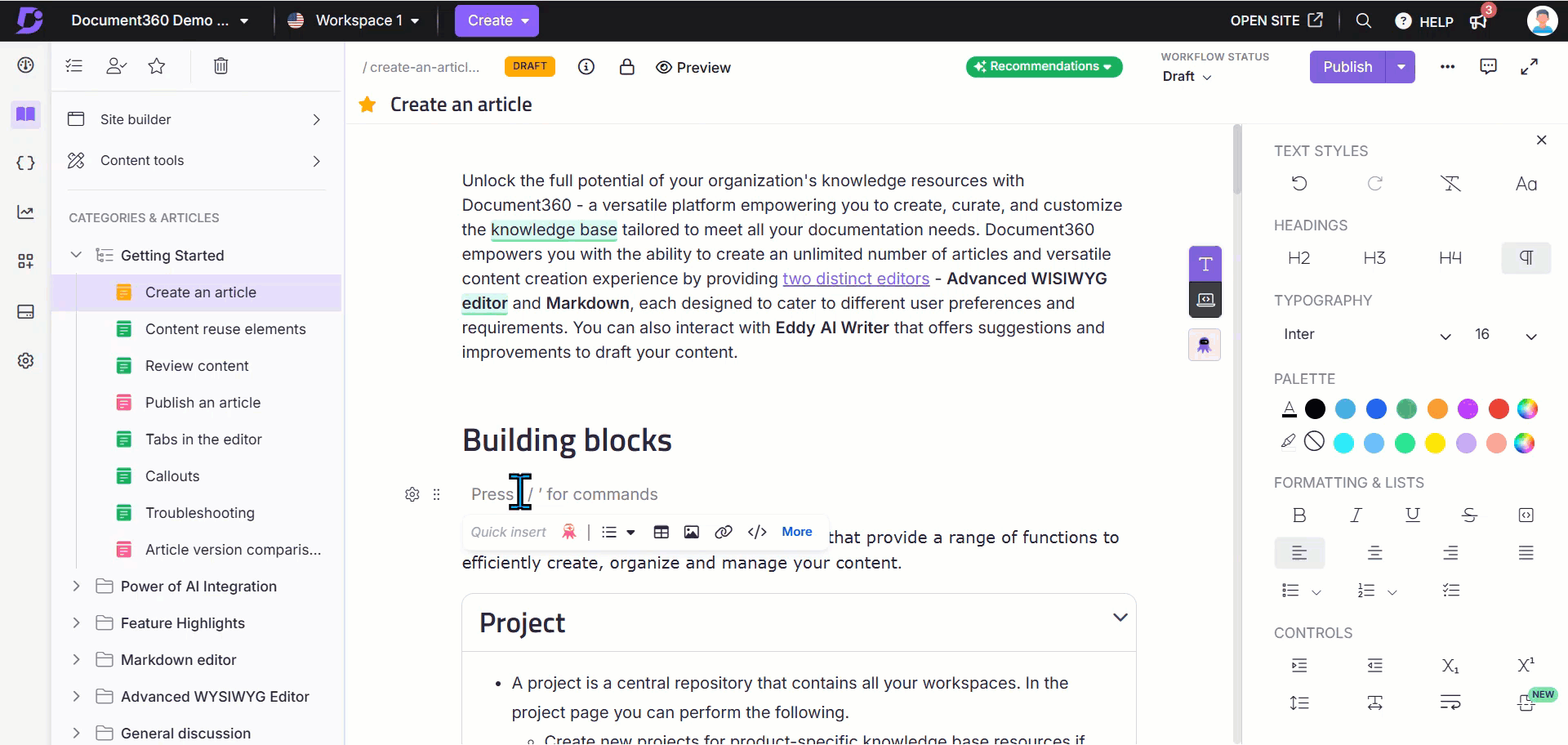
Schermopname vanuit Drive
Ga als volgt te werk om een scherm vanDrivevast te leggen :
Navigeer naar de gewenste locatie in Drive binnen de Knowledge base-portal.
Klik op Bestanden uploaden en het deelvenster Bestanden uploaden verschijnt.
Klik op Screen capture.
Selecteer het gewenste scherm om vast te leggen:
Tabblad Chroom: Neemt alleen het geselecteerde Chrome-tabblad op.
Venster: Hiermee wordt alleen het geselecteerde venster opgenomen.
Klik op Share om verder te gaan.
Als een Chrome-tabblad is geselecteerd:
Op het geselecteerde Chrome-tabblad wordt het volgende bericht weergegeven: Dit tabblad delen met portal.document360.io.
Klik op Stoppen met delen om het proces te annuleren.
Er wordt een zwevend deelvenster weergegeven met de volgende opnameopties:
Zichtbaar tabbladgebied: Hiermee wordt het hele tabblad vastgelegd.
Geselecteerd gebied: Hiermee legt u een specifiek gebied van het tabblad vast.
Gebruik het pictogram Slepen en neerzetten () om het zwevende paneel te verplaatsen.
Klik op Zichtbaar tabbladgebied om het volledige tabblad vast te leggen.
Klik op Geselecteerd gebied en sleep om het gewenste opnamegebied te selecteren. U kunt de selectie indien nodig uitbreiden. Als u klaar bent, klikt u op Capture.
Als een venster is geselecteerd:
Het geselecteerde venster wordt automatisch vastgelegd.
Na het vastleggen wordt u doorgestuurd naar de Knowledge base portal.
De vastgelegde afbeelding wordt weergegeven in het deelvenster Bestanden uploaden .
U kunt tags en alternatieve tekst toevoegen voor de vastgelegde afbeelding.
Klik op Uploaden de afbeelding wordt opgeslagen op de geselecteerde Drive locatie.
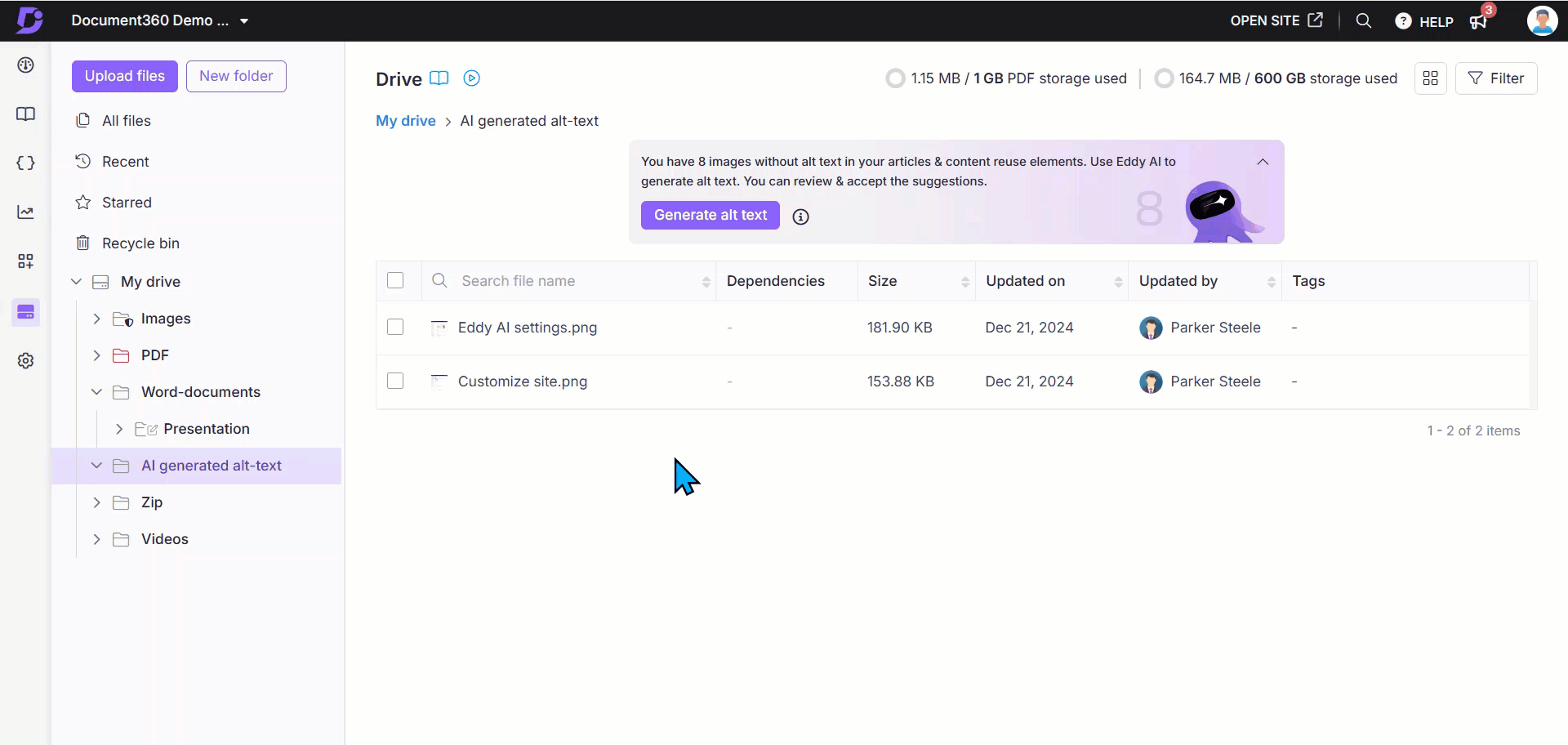
FAQ
Welke browsers ondersteunen de functie voor het vastleggen van schermen?
De functie voor schermopname wordt alleen ondersteund in de Chrome-browser met de browserextensie Document360.
Moet ik de extensie elke keer installeren als ik een scherm vastleg?
Nee, de extensie hoeft maar één keer te worden geïnstalleerd. Na de installatie kunt u de functie voor het vastleggen van schermen rechtstreeks vanuit de geavanceerde WYSIWYG-editor of Drive gebruiken.
Waar worden mijn gemaakte foto's opgeslagen?
Alle vastgelegde afbeeldingen worden automatisch opgeslagen in Document360 Drive onder de standaard map 'Afbeeldingen', samen met metadata zoals bijschriften en alt-tekst (indien aanwezig).
Kan ik vastgelegde foto's ordenen in verschillende mappen?
Ja, nadat u een afbeelding hebt gemaakt, kunt u deze verplaatsen naar een voorkeursmap in Document360 Drive voor een betere organisatie.
Kan ik een vastgelegde afbeelding bewerken voordat ik deze in een artikel invoeg?
Ja, de vastgelegde afbeelding verschijnt in een paneel met advanced image editing hulpmiddelen, zodat u de nodige aanpassingen kunt maken voordat u deze invoegt.
Wat gebeurt er als ik wegnavigeer tijdens het vastleggen van een scherm?
Als u tijdens het vastleggen van het scherm overschakelt naar de Knowledge Base-portal, verschijnt er een deelvenster dat aangeeft dat het opnameproces nog bezig is.
Wat gebeurt er als een vastgelegd beeld de maximale groottelimiet overschrijdt?
De maximaal ondersteunde afbeeldingsgrootte is 150 MB. Als een geüploade afbeelding deze limiet overschrijdt, verschijnt er een foutmelding met de volgende melding: "Vastgelegde afbeelding overschrijdt de maximale groottelimiet van 150 MB. Probeer het opnieuw met een kleiner schermoppervlak of resolutie." Om dit op te lossen, verkleint u het schermoppervlak of verlaagt u de beeldresolutie voordat u de opname maakt.
Kan ik een eerder gemaakte afbeelding opnieuw gebruiken?
Ja, alle vastgelegde afbeeldingen worden opgeslagen in Document360 Drive, waardoor ze beschikbaar zijn voor hergebruik in toekomstige artikelen zonder nieuwe schermafbeeldingen te maken.
Kan ik schermen vastleggen vanuit elke applicatie of alleen vanuit de browser?
U kunt Chrome-tabbladen en app-vensters vastleggen. Volledige schermopname op het bureaublad wordt echter niet ondersteund.
Hoe kan ik tijdens het vastleggen van het scherm een schermopname verwijderen als ik deze niet meer nodig heb?
U kunt op Cancel in het schermopnamepaneel klikken om de afbeelding te verwijderen voordat u deze invoegt. Als een afbeelding al is geüpload naar Drive, kunt u deze verwijderen uit de Drive-opslag.
Wat is de naamgevingsconventie voor vastgelegde afbeeldingen?
Vastgelegde afbeeldingen in Document360 krijgen automatisch een naam met behulp van het voorvoegsel image_ gevolgd door de tijdstempel van de opname in een sorteerbaar formaat. De afbeeldingen worden opgeslagen in PNG-formaat .
Bijvoorbeeld: image_20250104153021.png.
Wat gebeurt er als PNG wordt geconfigureerd als een beperkte indeling in de Drive-instellingen? Kan ik nog steeds vastgelegde afbeeldingen invoegen?
Nee, u kunt geen vastgelegde afbeeldingen uploaden als PNG is beperkt in de Drive-instellingen. U ziet een bericht dat aangeeft dat het bestandstype beperkt is.
Ga als volgt te werk om deze beperking op te heffen:
Navigeer naar () in de linkernavigatiebalk in de Knowledge Base-portal.
Navigeer in het linkernavigatiedeelvenster naar General > Drive settings.
Verwijder de beperking van de PNG-indeling.
Klik op Save.